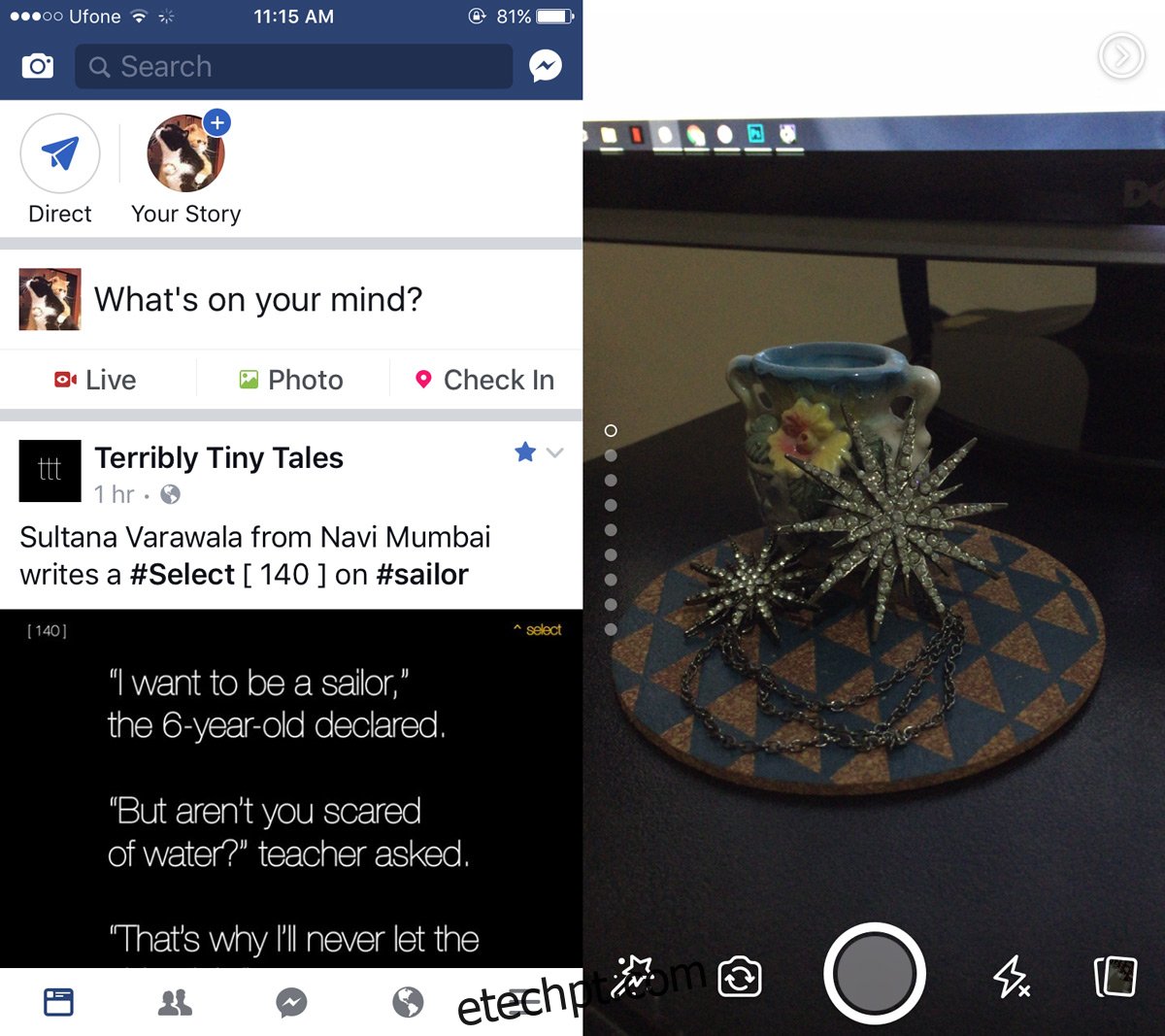No início deste mês, o Facebook Messenger adicionou seu próprio recurso de histórias. O recurso é um clone das histórias do Snapchat. O Facebook adicionou um recurso semelhante ao Instagram e Whatsapp, ambos os aplicativos que possui. A empresa acaba de adicionar histórias ao aplicativo principal do Facebook. Agora você pode tirar fotos ou vídeos do aplicativo do Facebook para iOS ou Android e adicioná-lo à sua história do Facebook. A história permanecerá visível por 24 horas e você pode escolher quem pode ver sua história no Facebook. Atualmente, as histórias do Facebook não são postadas cruzadamente no Messenger. Aqui está como funciona.
Abra o aplicativo do Facebook no seu telefone. Se as histórias do Facebook foram lançadas em sua conta, você verá uma miniatura na parte superior que diz ‘Sua história’.
últimas postagens
Crie uma história no Facebook
Existem três maneiras de criar uma história; toque no botão da câmera ao lado da barra de pesquisa, toque em ‘Sua história’ ou deslize para a direita na guia do feed de notícias. Isso levará você para a nova câmera no aplicativo do Facebook. Tem tudo o que a câmera do Messenger tem e um novo recurso chamado ‘efeitos’. Você tem alguns efeitos padrão e uma biblioteca deles para escolher.
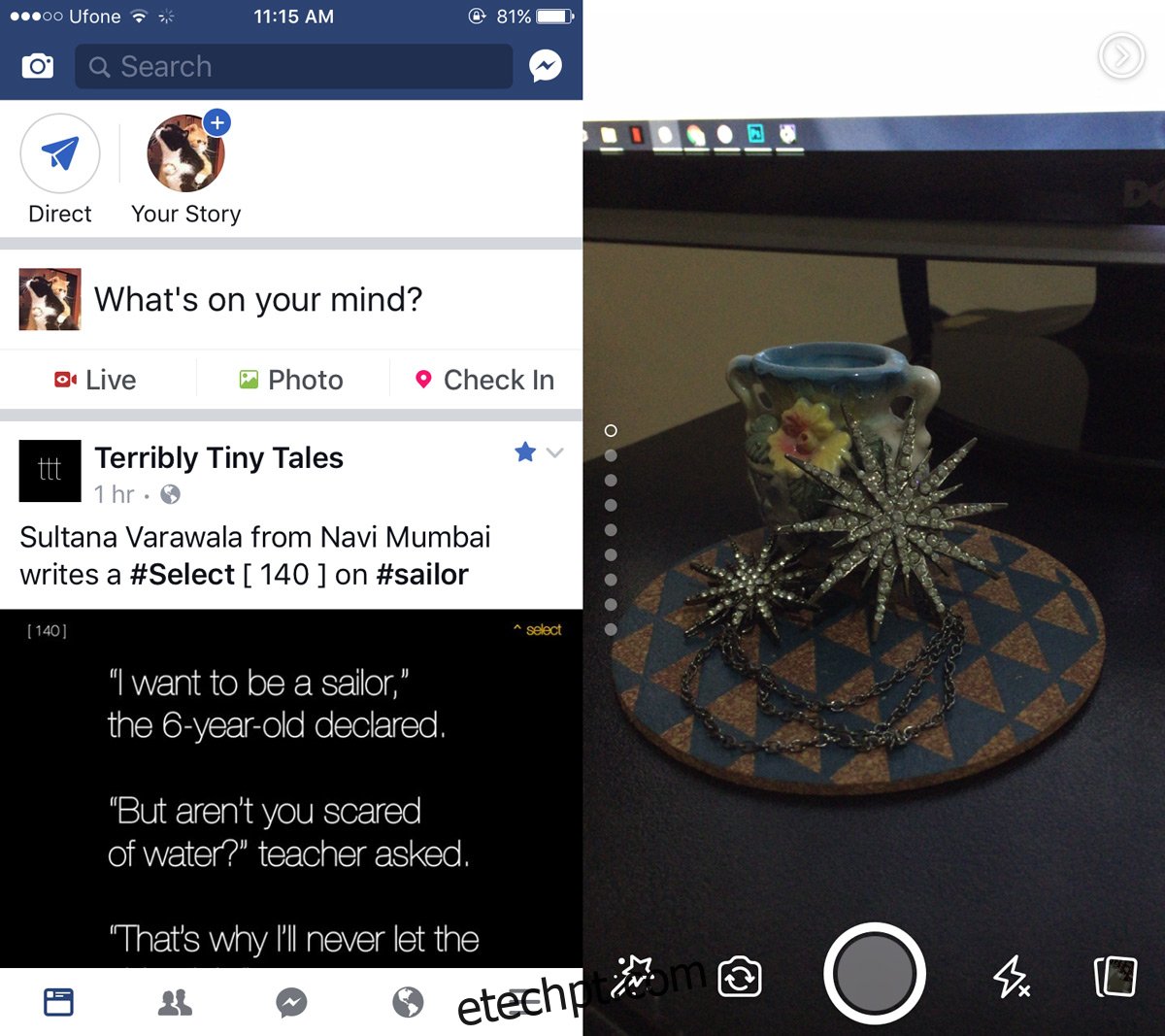
Adicionar efeitos à imagem
Você pode adicionar efeitos a uma história do Facebook deslizando para cima ou para baixo na tela do visor da câmera. Para ver mais efeitos, toque na varinha mágica no canto inferior esquerdo da tela e explore a biblioteca.
Alguns efeitos como Mulher Maravilha, Alienígena e Gato são úteis apenas se houver uma pessoa na foto e são melhor usados em um vídeo. Outros efeitos, como a nuvem de trovoada e o efeito I Miss You, ficarão bem, independentemente do objeto da foto. Dica profissional; confira o efeito Mulher Maravilha.
Os efeitos animados são ótimos se você estiver gravando um vídeo, mas também funciona em fotos.
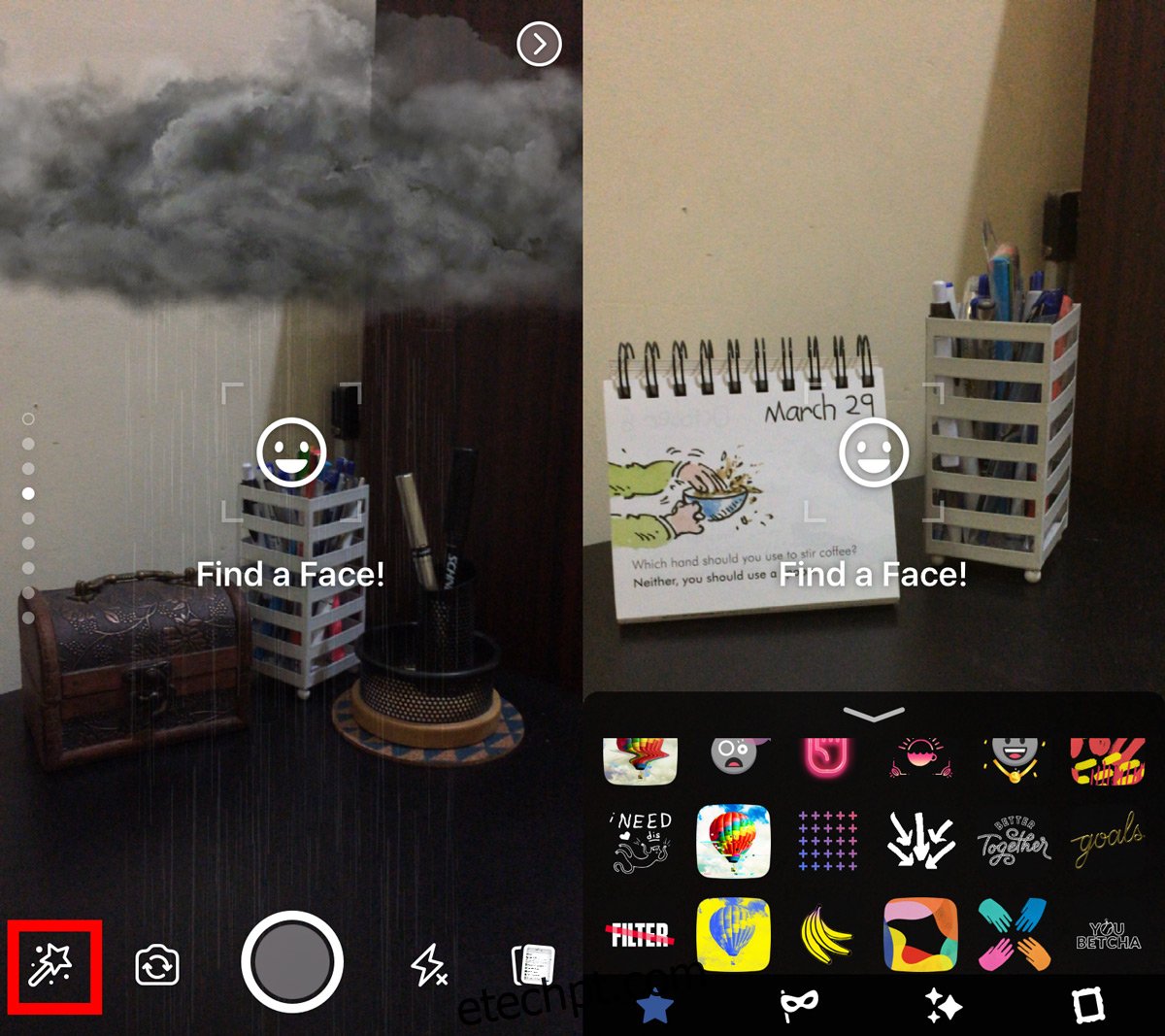
Existe até um conjunto de filtros artísticos que se parecem muito com um clone dos estilos oferecidos pelo Prisma. Há também alguns quadros que você pode escolher. Você só pode aplicar um efeito de cada vez. Toque no botão de captura para tirar uma foto. Toque e segure o botão de captura para gravar um vídeo.
Adicionar texto e desenhar sobre uma imagem
Você pode adicionar texto e desenhar em uma imagem depois de capturá-la. Toque no botão de texto para digitar texto e no botão de lápis para desenhar sobre a imagem. Você pode personalizar a cor do texto e o pincel em que desenha. Você também pode personalizar o peso do pincel.
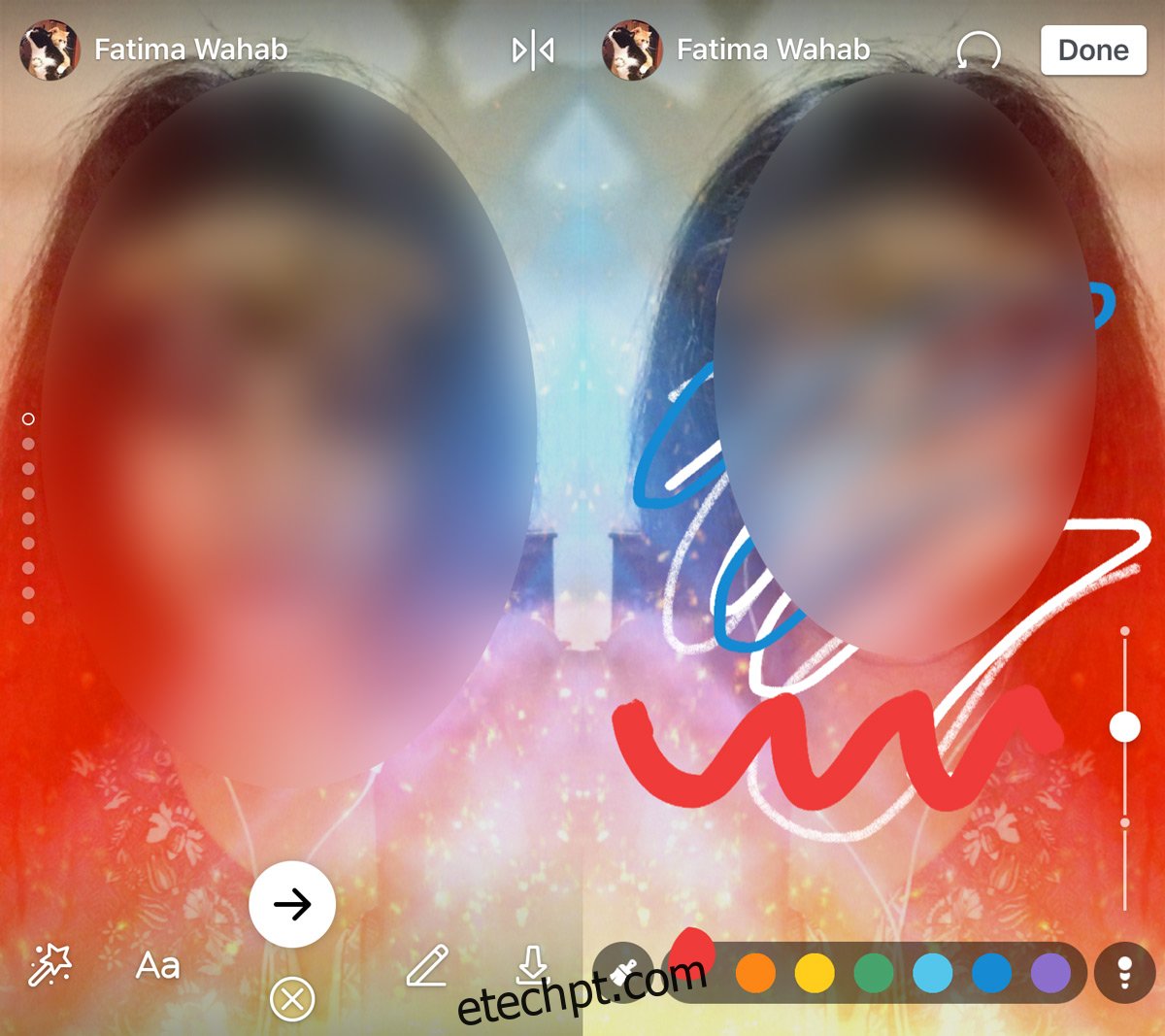
Compartilhe sua história
Toque no botão de seta para a direita para compartilhar uma imagem ou vídeo em sua história. Você pode adicioná-lo à sua história ou publicá-lo na sua linha do tempo para que todos os seus amigos vejam. Você também pode enviá-lo diretamente para qualquer um de seus contatos.
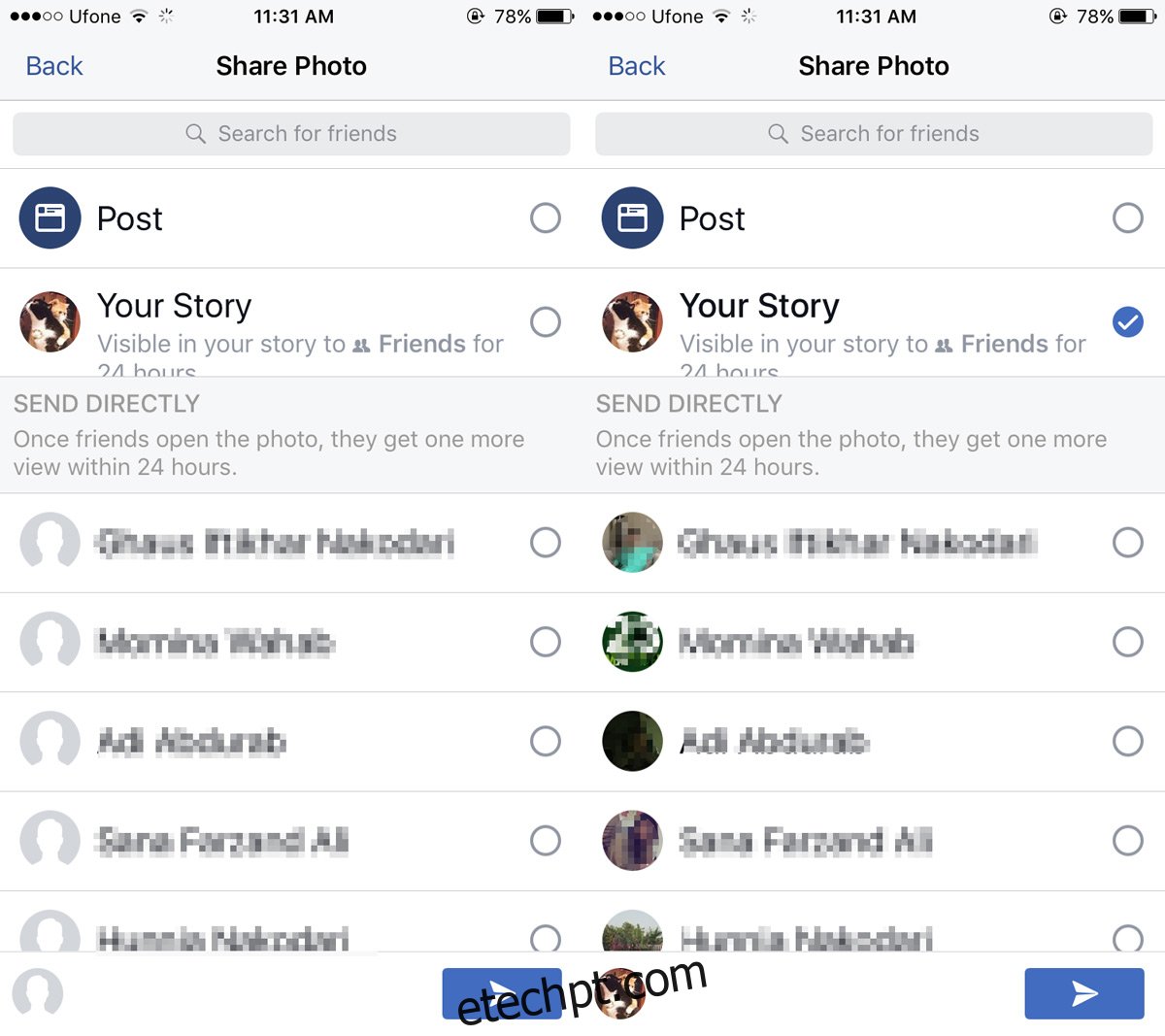
A câmera funciona com a câmera frontal e traseira do seu telefone. Além disso, você também pode selecionar vídeos e fotos do rolo da câmera e adicioná-los à sua história do Facebook. Os efeitos disponíveis para fotos e vídeos do rolo da câmera são ligeiramente diferentes daqueles disponíveis para fotos ou vídeos capturados ao vivo.
Privacidade
Sua história é visível apenas para seus amigos. Se você postar a foto ou o vídeo que gravou em sua linha do tempo, poderá selecionar sua visibilidade na tela de compartilhamento. Você verá os mesmos filtros de público que vê para uma postagem normal do Facebook que pode ser personalizada.